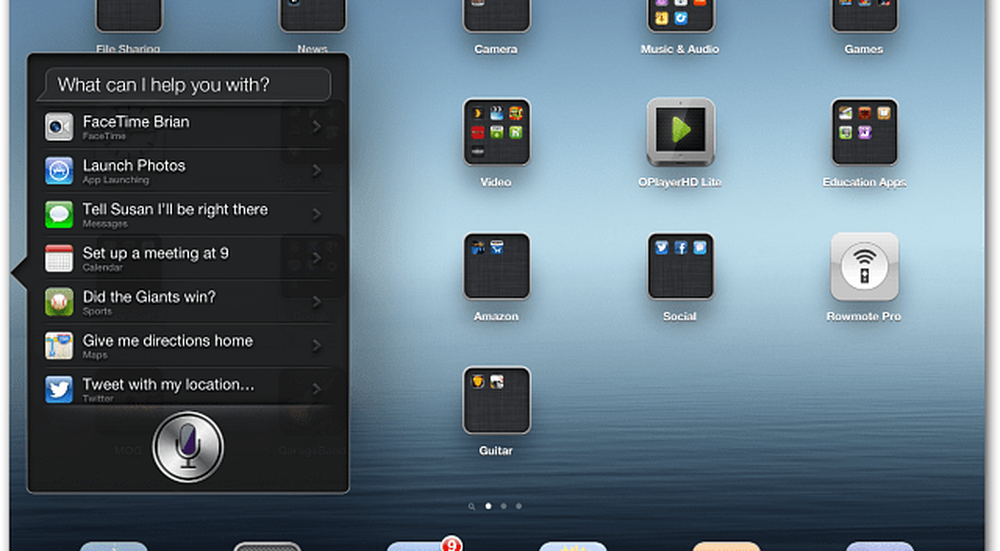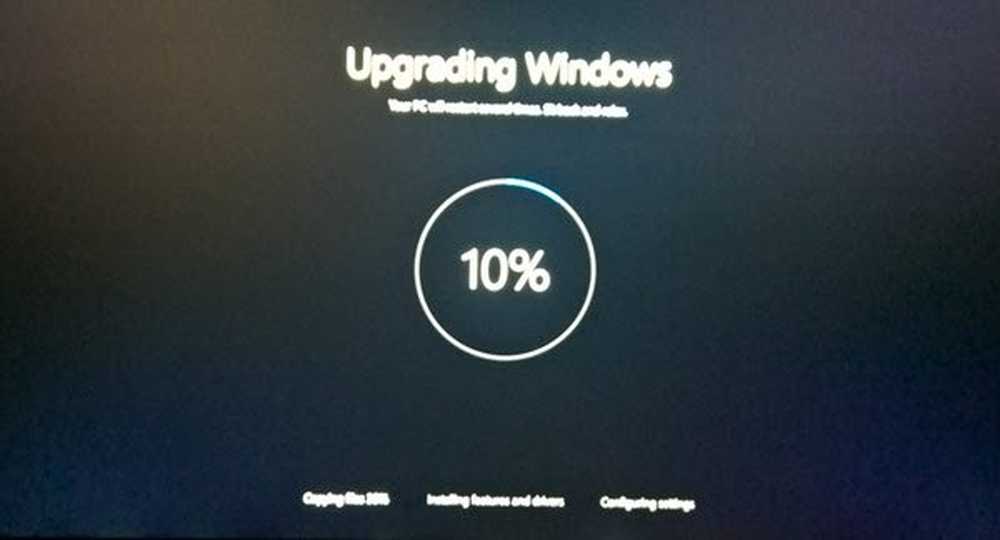Cum Pentru a actualiza RAM în Mac Mini

Pentru acest articol adaug o alta stick de 4 GB la un Intel Core 2 Duo Mac Mini 2.4GHz. În prezent are un modul de 4 GB în el.

Asigurați-vă că ați deconectat alimentarea și toate celelalte periferice pe care le-ați conectat. Întoarce-te și vei vedea cămașa neagră. Se deschide ușor prin rotirea spre stânga.

Scoateți capacul și puneți-l în lateral. Imediat veți vedea că sloturile RAM sunt ușor de accesat. Acum are un modul de 4 GB și un slot gol deasupra lui.

Prindeți stick-ul suplimentar de memorie RAM. Îndreptați crestăturile în mod corect și glisați-le într-un unghi.

Apoi împingeți ușor modulul în jos astfel încât să se blocheze cu clemele metalice. Asigurați-vă că nu o forțați. Există un singur mod în care intră.

După ce modulul RAM este instalat, înlocuiți capacul negru și fixați-l prin rotirea spre dreapta.

Asta e. Acum conectați cablul de alimentare, monitorul, mouse-ul și tastatura. Porniți aparatul și asigurați-vă că memoria este recunoscută. Faceți clic pe pictograma Apple și selectați Despre acest Mac.
Faceți clic pe Mai multe informații și puteți vedea că am instalat cu succes stick-ul de 4 GO pentru a obține până la 8 GB.

Dacă calculatorul dvs. Mac Mini nu recunoaște stickul nou, deschideți carcasa și resetați modulul RAM. Sau dacă ați terminat cu un stick rău, contactați producătorul pentru a obține unul nou.